Един от проблемите, пред които са изправени потребителите на Windows 11, е черен фон на работния плот, който се показва в произволно време след надстройка от Windows 10. Според повечето потребители те виждат черен тапет на дисплея, докато сменят темата или използват нов тапет. Има няколко други, които срещнаха черен фон на дисплея, докато се опитваха да отворят менюто "Старт".
Причината за този проблем в Windows 11 не е известна, но има няколко поправки, които са били успешно изпробвани от други потребители, срещащи този проблем. В тази статия са изброени някои решения, които могат да ви помогнат да изчистите този проблем на вашия компютър с Windows 11.
Преди да продължите напред и да опитате корекциите, споменати по-долу, изпълнете a рестартиране на системата и проверете дали това решава проблема.
Съдържание
Поправка 1 – Рестартирайте Windows Explorer с помощта на диспечера на задачите
1. Използвай Ctrl + Shift + Esc комбинация от клавиши за отваряне на Диспечер на задачите.
2. Кликнете върху Повече информация в долната част, за да видите пълния изглед на диспечера на задачите.
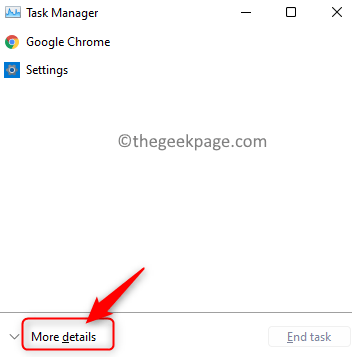
3. Изберете процеси раздел.
4. Тук изберете Windows Explorer в списъка с процеси, които в момента се изпълняват във вашата система.
Забележка: Ако не виждате Windows Explorer в списъка, отворете File Explorer (Windows + E) и след това продължете.
5. Кликнете върху Рестартирам бутон долу вдясно. Това обновява тапета на работния плот.
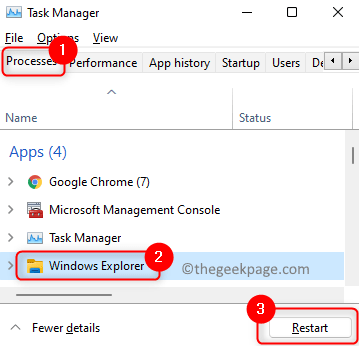
6. Сега ще видите оригиналното фоново изображение, което сте използвали като тапет, вместо черния тапет.
Поправка 2 – Променете ръчно фона на работния плот
Ако рестартирането на Windows Explorer не ви помогна да разрешите черния тапет на дисплея, опитайте да промените тапета ръчно, като използвате стъпките, посочени по-долу.
1. Отвори Бягай използвайки Windows и R комбинация от клавиши.
2. Тип ms-настройки: персонализиране за да отворите Настройки за персонализиране страница.
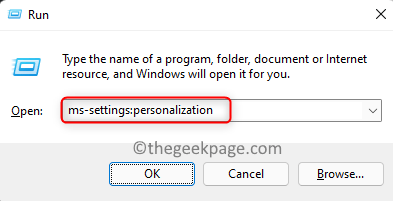
3. Сега кликнете върху Заден план за да промените тапета на работния плот.
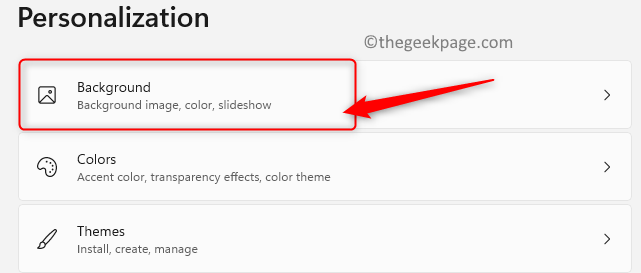
4. Сега ще бъдете в Заден план раздел.
5. Тук изберете опцията картина в падащото меню до Персонализирайтевашия произход.
6. По-долу има a Последни изображения раздел, където ще видите всички наскоро използвани фонове/снимки. Изберете всеки от тях, за да приложите нов фон.
7. Ако искате да използвате различна картина като тапет на работния плот, щракнете върху Разгледайте снимки бутон до Избирамснимка.
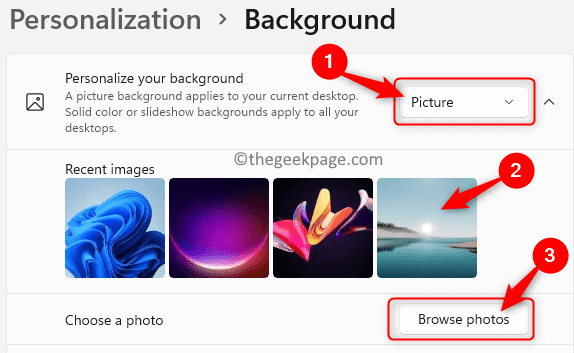
8. Изберете снимката, която ви интересува, и кликнете върху нея Изберете снимка.
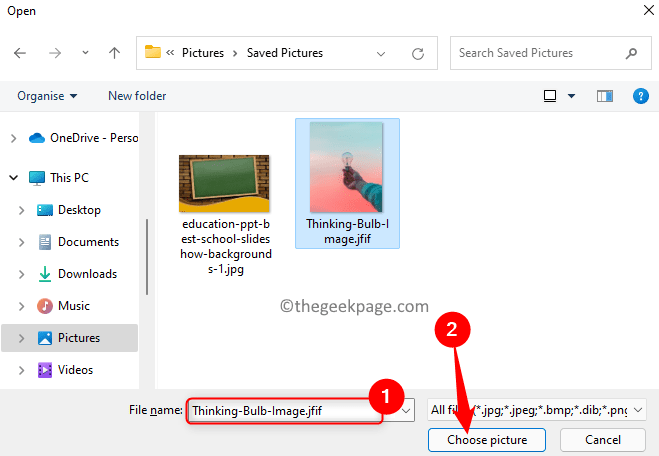
9. Това е. Сега ще се покаже новият тапет.
Поправка 3 – Актуализирайте графичния драйвер
1. Натиснете Windows + R за да отворите Бягай диалогов прозорец.
2. Тип devmgmt.msc и удари Въведете да отвориш Диспечер на устройства.

3. Кликнете върху стрелка надолу до Дисплей адаптери за да го разширите и да видите различните записи на графичната карта.
4. Кликнете с десния бутон на графичната карта и изберете Актуализиране на драйвер.
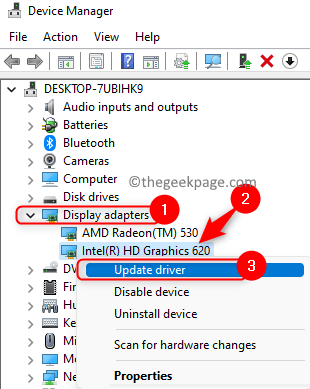
5. В Съветник за актуализиране на драйвери който се отваря, щракнете върху Автоматично търсене на драйвери опция.
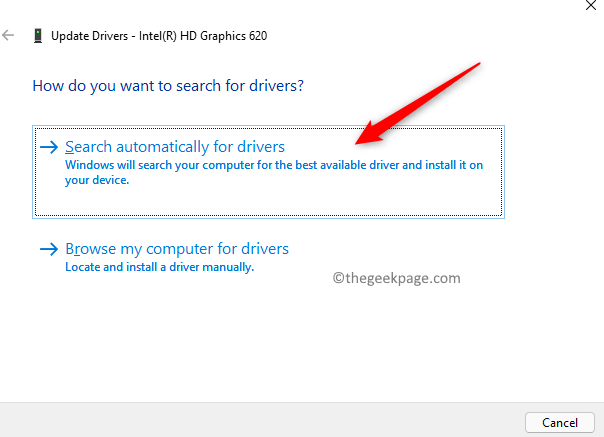
6. Windows започва да търси актуализации на драйвери за избраната графична карта.
7. Ако има някаква актуализация, тя ще я инсталира и ще покаже съобщение „Най-добрите драйвери за вашето устройство вече са инсталирани”.
8. Рестартирам вашия компютър, след като актуализацията приключи, и проверете дали проблемът е разрешен.
Благодаря за четенето.
Проблемът с черен тапет, който се показва на случаен принцип, ще бъде решен след изпробване на корекциите, споменати в тази статия. Надяваме се, че това ви е помогнало да изчистите проблема на вашия компютър с Windows 11. Уведомете ни в коментарите коя корекция работи за вас.


